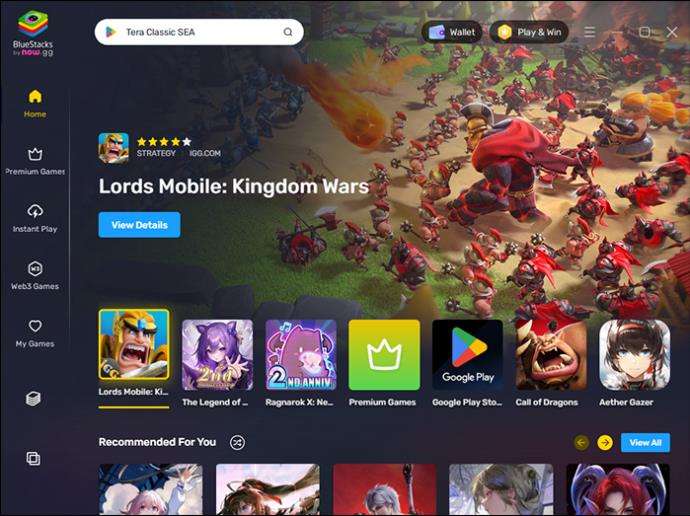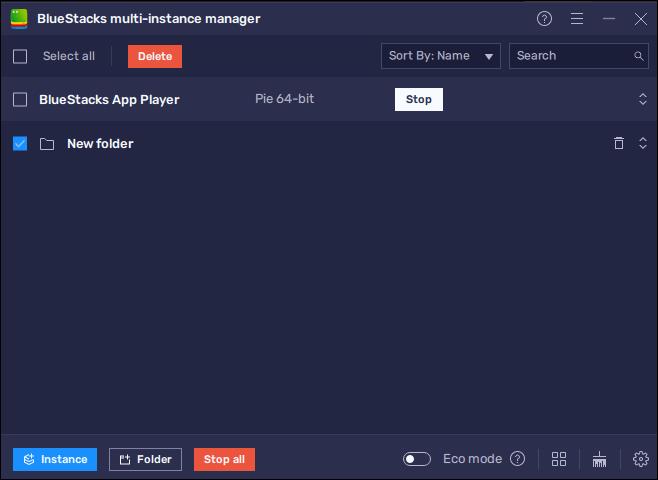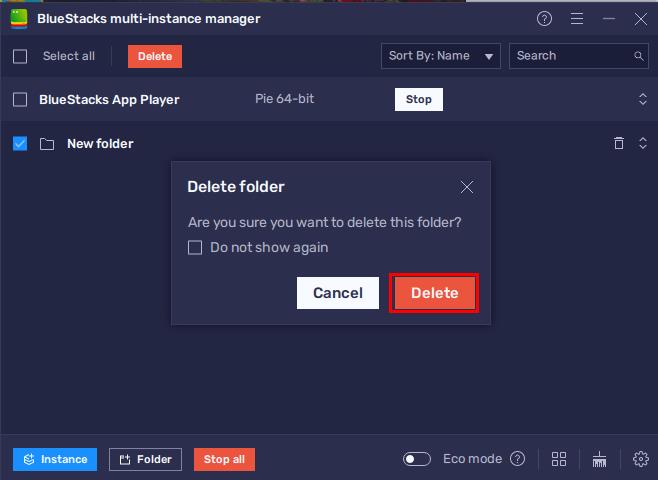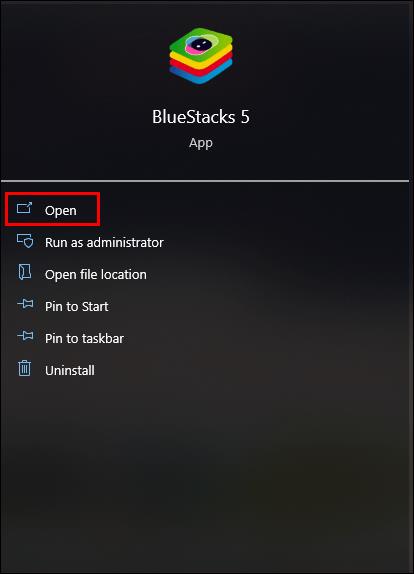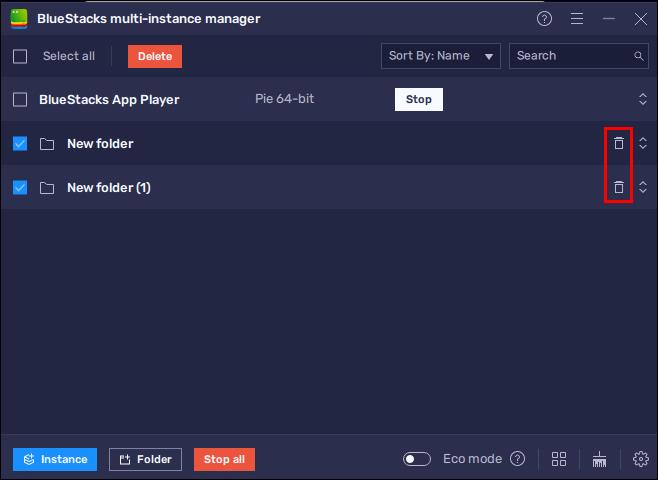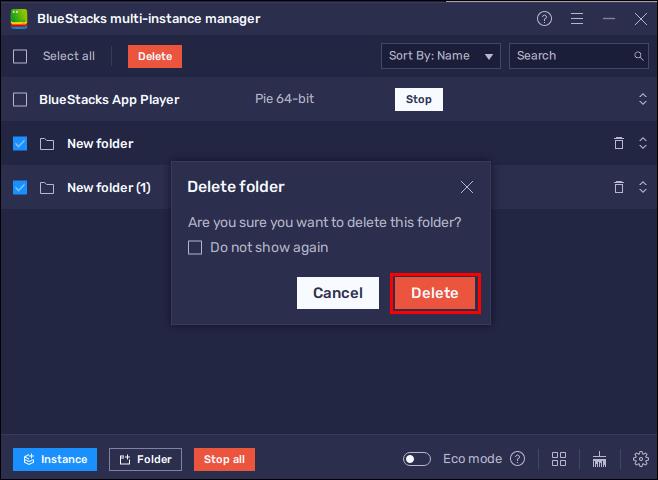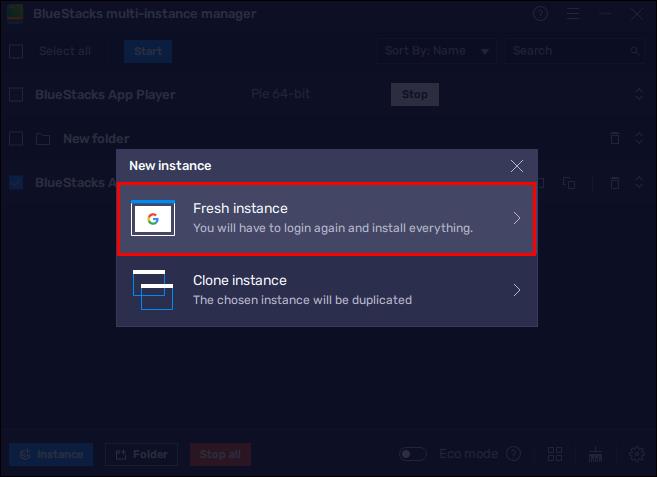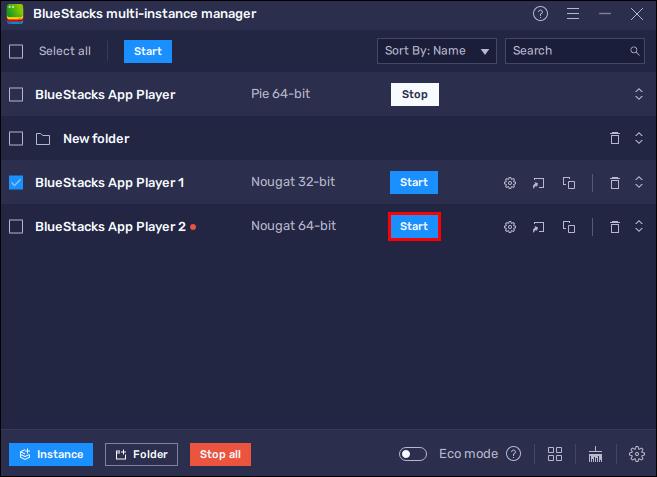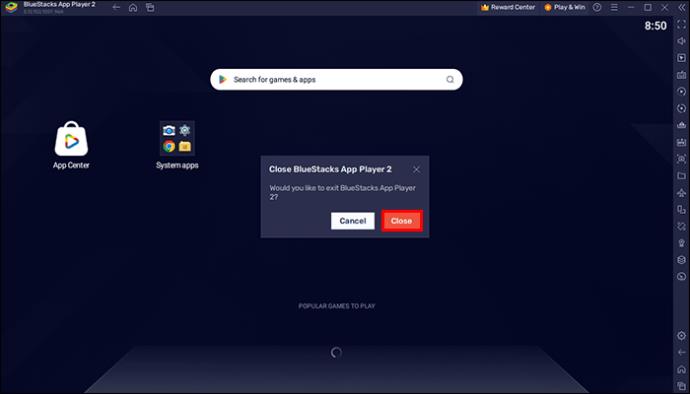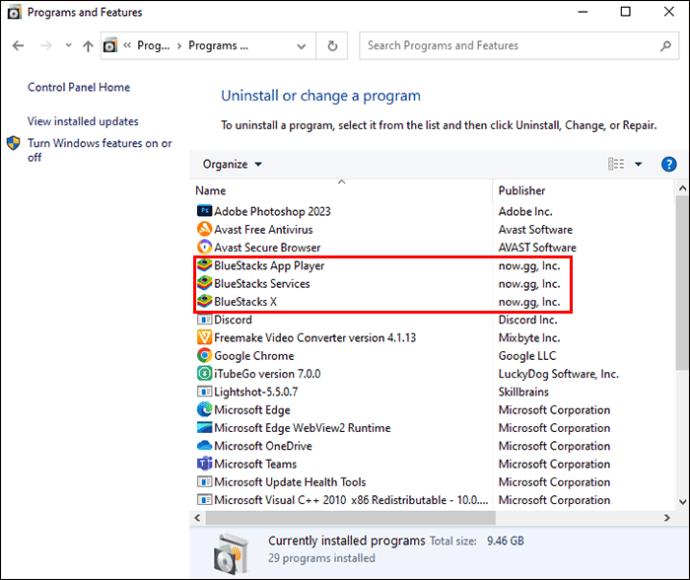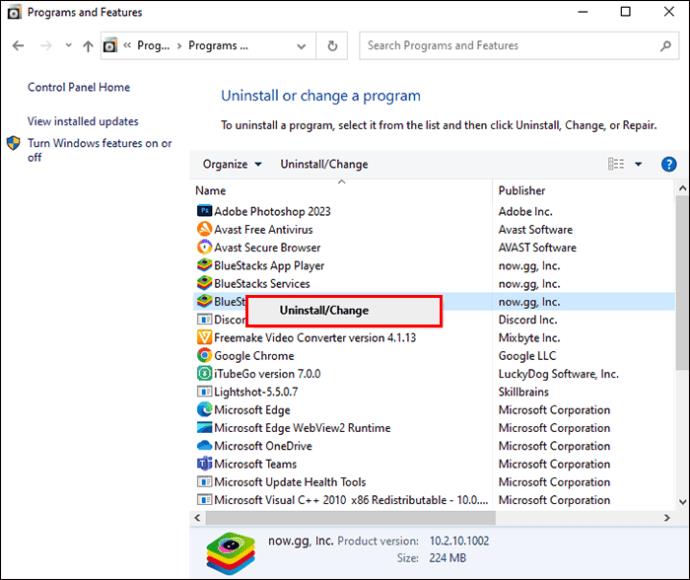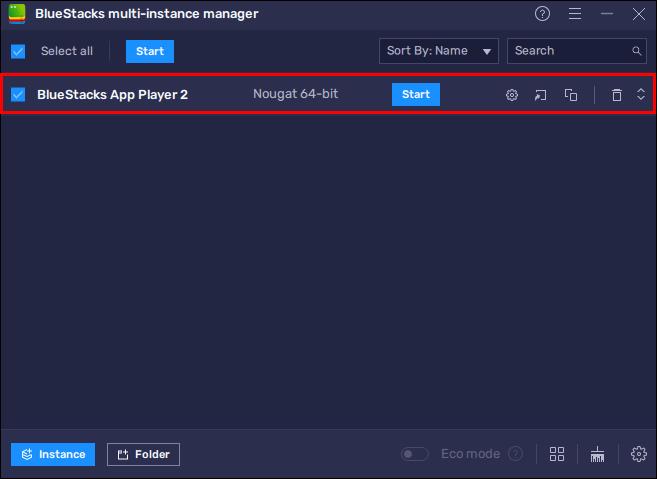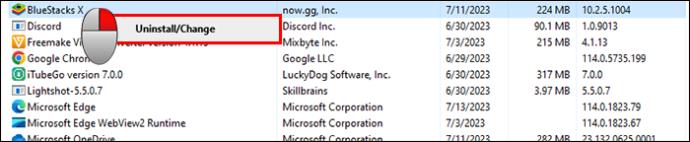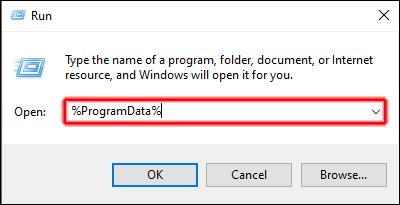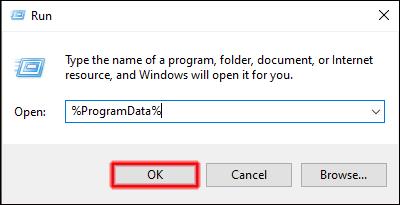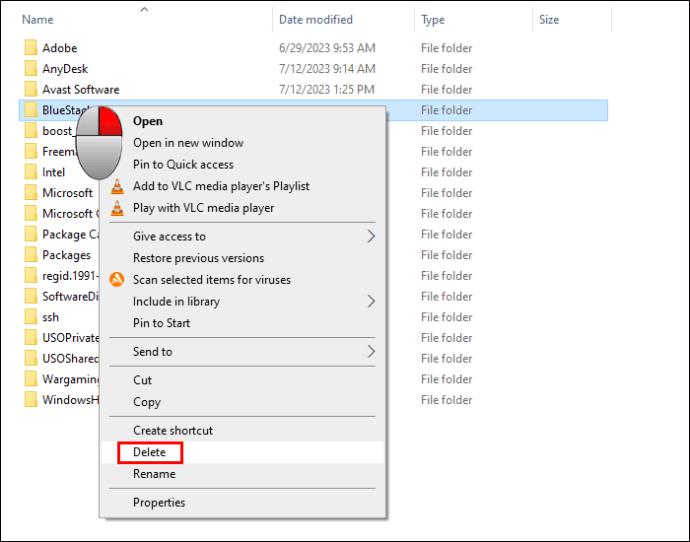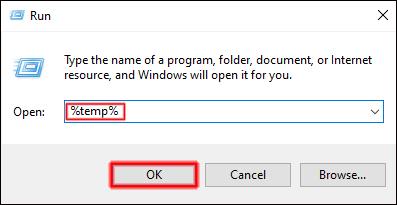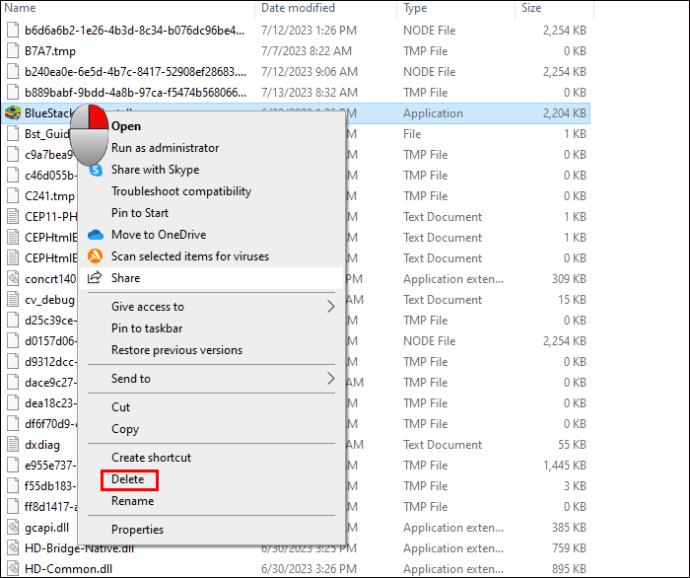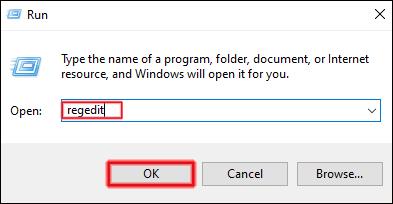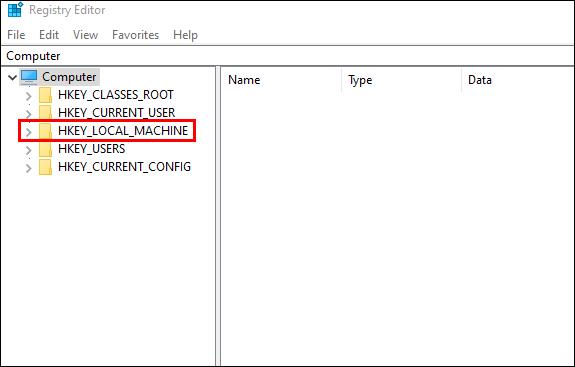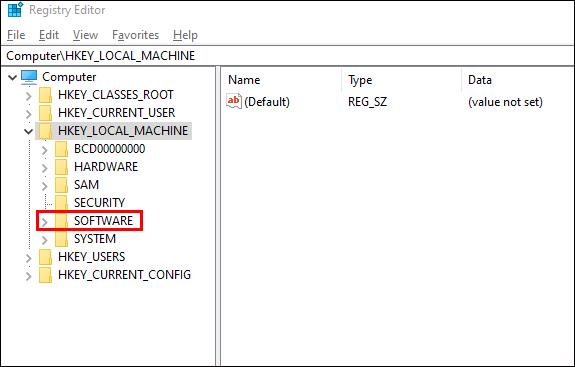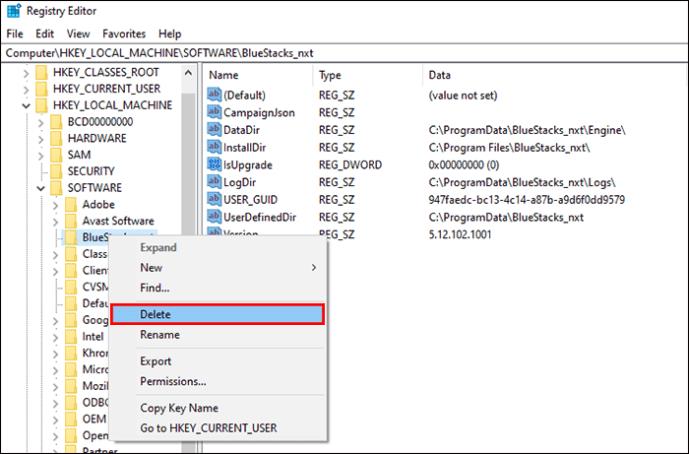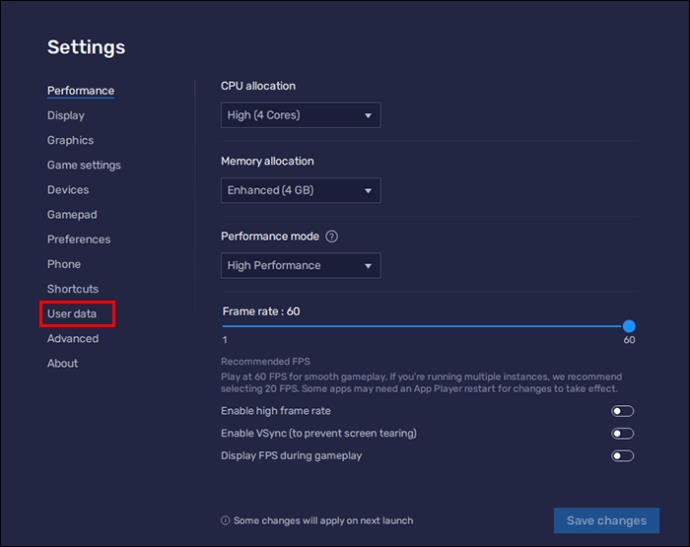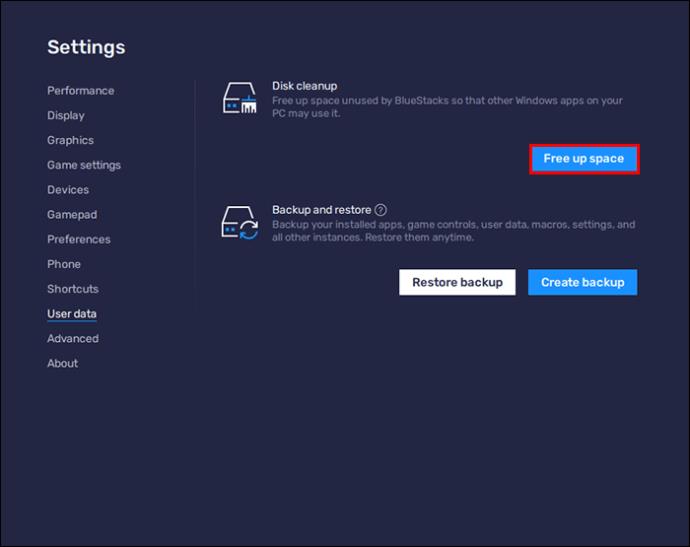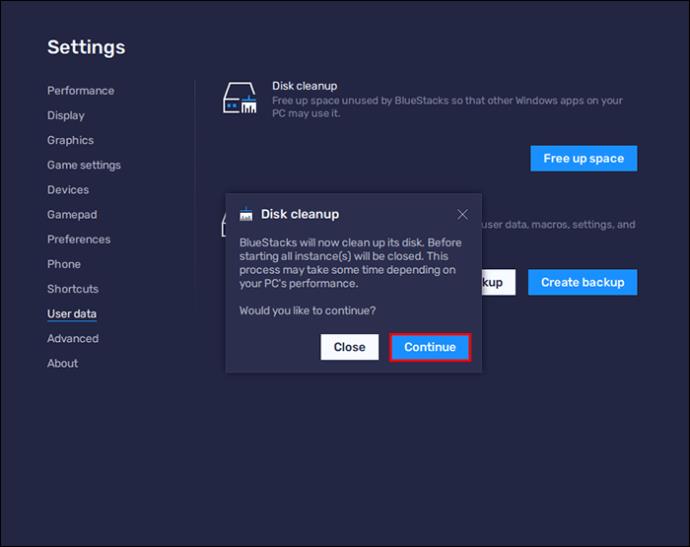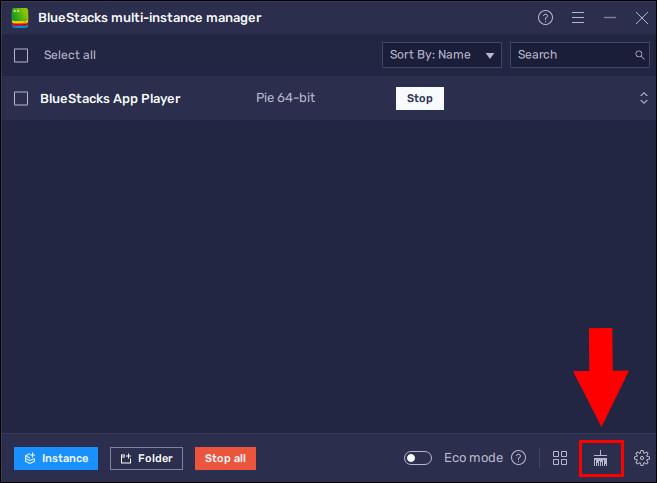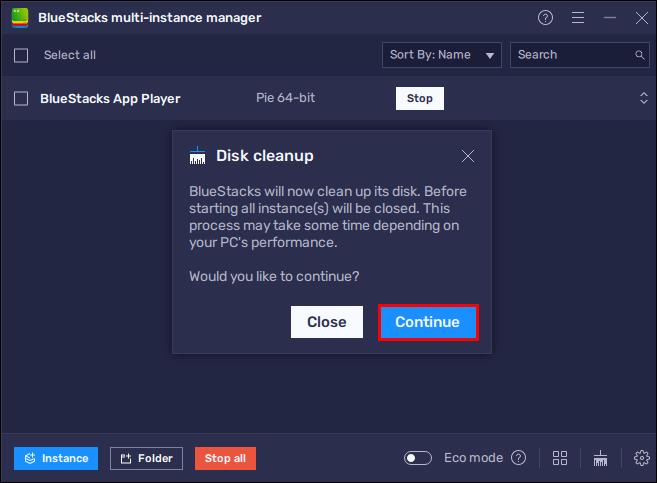Τα στιγμιότυπα στο BlueStacks μπορούν να χρησιμοποιηθούν για διάφορα πράγματα, όπως να παίξετε πολλά παιχνίδια ή να χρησιμοποιήσετε διαφορετικούς λογαριασμούς ταυτόχρονα, να καλλιεργήσετε γρηγορότερα κ.λπ. Ωστόσο, εάν θέλετε να διαγράψετε παρουσίες από το BlueStacks, υπάρχει τρόπος να το κάνετε. Δηλαδή, η κύρια παρουσία, η πρώτη παρουσία του BlueStack 5, μπορεί να διαγραφεί με συγκεκριμένο τρόπο όταν δεν θέλετε να τη χρησιμοποιήσετε πια.

Διαβάστε παρακάτω για να μάθετε πώς μπορείτε να διαγράψετε την κύρια παρουσία στο BlueStacks, πώς να διαγράψετε συνολικά το BlueStacks και πολλά άλλα.
Πώς να διαγράψετε το Master Instance στο BlueStacks
Για να διαγράψετε την κύρια παρουσία, η εφαρμογή BlueStacks 5 πρέπει να έχει εγκατεστημένες περισσότερες από δύο εκδόσεις Android. Εάν υπάρχει μόνο μία έκδοση Android, θα εμφανιστεί ένα αναδυόμενο παράθυρο στην οθόνη σας ότι η κύρια παρουσία δεν μπορεί να διαγραφεί. Επιπλέον, προτού ξεκινήσετε τη διαδικασία διαγραφής μιας κύριας παρουσίας, βεβαιωθείτε ότι δεν εκτελείται στο παρασκήνιο. Κλείστε το και, στη συνέχεια, μπορείτε να το διαγράψετε.
- Ανοίξτε το BlueStacks App Player.
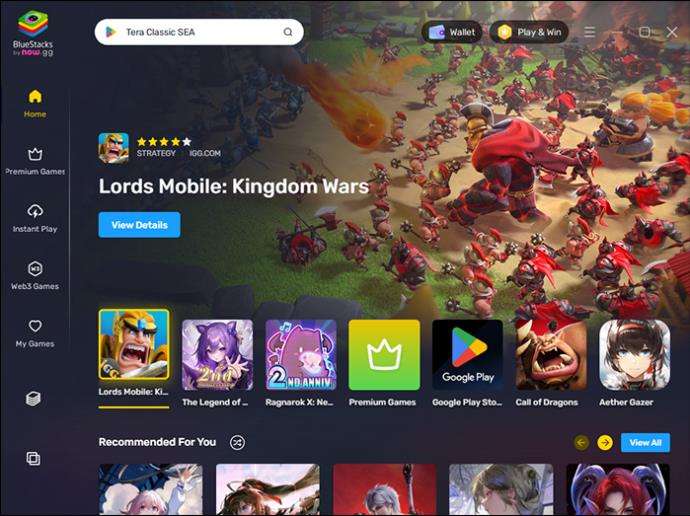
- Κάντε κλικ στο "Multi-instance Manager". Το εικονίδιο για αυτό, που μοιάζει με στοιβαγμένα βιβλία, βρίσκεται στην αριστερή πλαϊνή γραμμή.

- Κάντε κλικ στο εικονίδιο "Διαγραφή" (κάδος απορριμμάτων) δίπλα στην κύρια παρουσία που θέλετε να καταργήσετε.
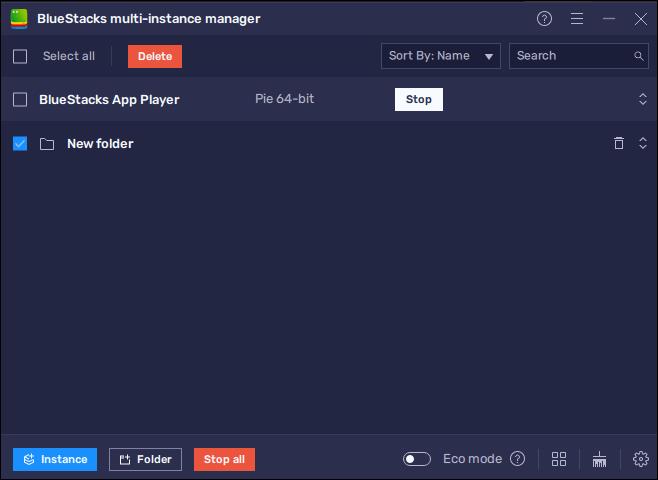
- Επιβεβαιώστε τη διαγραφή στο επόμενο παράθυρο.
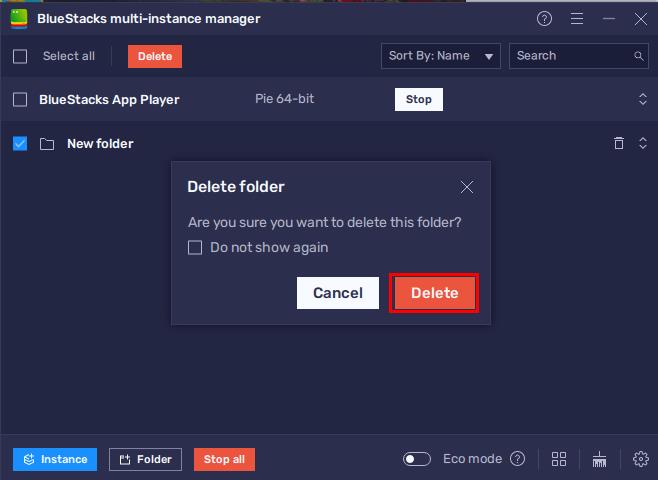
Σημειώστε ότι η διαγραφή της κύριας παρουσίας μιας έκδοσης Android στο BlueStacks θα διαγράψει επίσης όλες τις παρουσίες που είναι εγκατεστημένες εκεί.
Διαγραφή όλων των παρουσιών στο BlueStacks
Μπορείτε να διαγράψετε έναν συγκεκριμένο αριθμό παρουσιών Bluestacks όπως θέλετε ή όλες ταυτόχρονα χρησιμοποιώντας λειτουργίες δέσμης. Για να εκτελέσετε αυτήν την ενέργεια, ακολουθήστε τα εξής βήματα:
- Ανοίξτε την εφαρμογή BlueStacks.
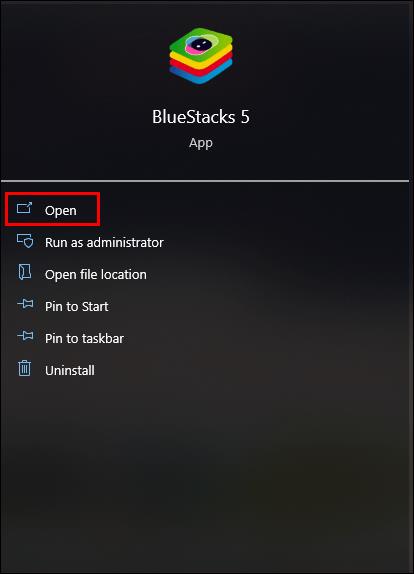
- Μεταβείτε στο "Multi-instance Manager".

- Από τη λίστα παρουσιών, κάντε κλικ στα πλαίσια ελέγχου αυτών που θέλετε να διαγράψετε ταυτόχρονα.
- Κάντε κλικ στην επιλογή "Επιλογή όλων" για να τα διαγράψετε όλα.
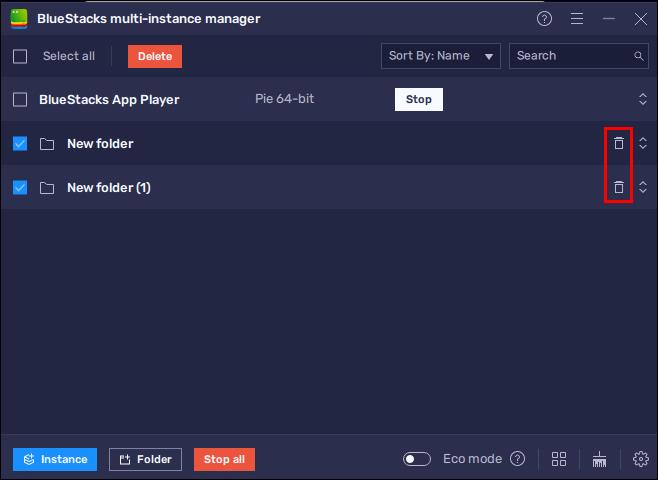
- Κάντε κλικ στο κουμπί «Διαγραφή».
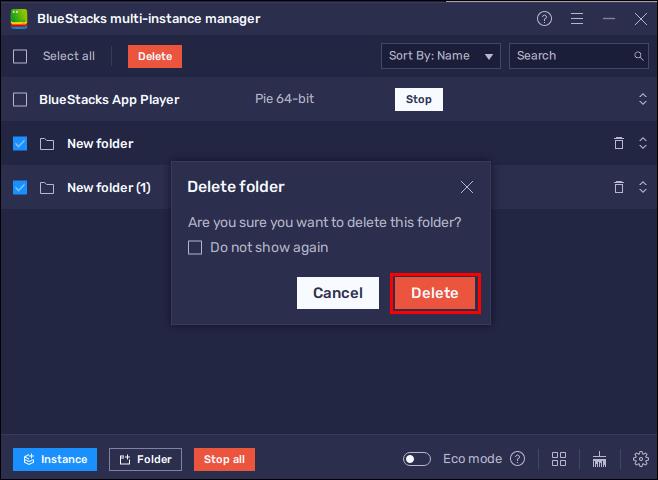
Αυτή η ίδια ενέργεια μπορεί να εκτελεστεί μέχρι το τελευταίο βήμα για άλλες λειτουργίες παρτίδας. Οι επιλογές που μπορείτε να επιλέξετε είναι η διαγραφή, η έναρξη και η διακοπή. Η επιλογή έναρξης θα ξεκινήσει όλες τις παρουσίες που δεν εκτελούνται αυτήν τη στιγμή, ενώ η διακοπή θα ολοκληρώσει όλες τις παρουσίες που εκτελούνται αυτήν τη στιγμή.
Πώς να εκχωρήσετε μία παρουσία ως κύρια παρουσία
Εάν βρίσκεστε σε μια κατάσταση όπου δεν θέλετε να χρησιμοποιήσετε την κύρια παρουσία που έχει εκχωρηθεί στον λογαριασμό σας BlueStacks, μπορείτε να την εκχωρήσετε εκ νέου σε μια άλλη παρουσία που χρησιμοποιείτε. Αυτό μπορεί να γίνει χωρίς απεγκατάσταση και επανεγκατάσταση του BlueStacks. Το σημαντικό είναι να εγκαταστήσετε μια νέα παρουσία με οποιαδήποτε έκδοση εκτός από το Android Nougat 32-bit. Συνιστάται η χρήση Android Nougat ή Pie 64-bit. Με αυτόν τον τρόπο, τα παιχνίδια σας δεν θα κολλάνε ή θα τρέχουν αργά, όπως συμβαίνει με την έκδοση 32 bit.
- Μεταβείτε στο "Multi-instance Manager" στην εφαρμογή BlueStacks.

- Δημιουργήστε ένα νέο παράδειγμα.
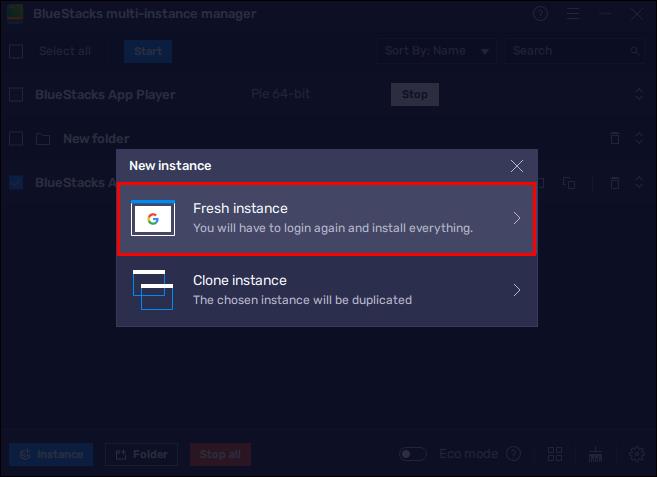
- Μετά την εγκατάσταση, εκτελέστε το στιγμιότυπο για να δείτε αν λειτουργεί.
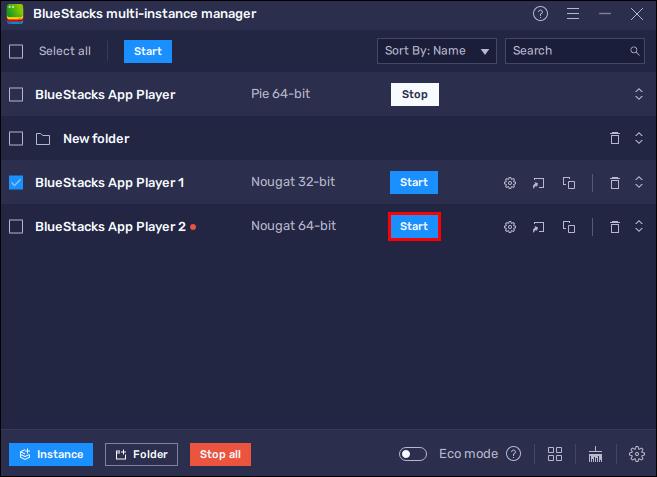
- Κλείστε την "Εφαρμογή BlueStacks".
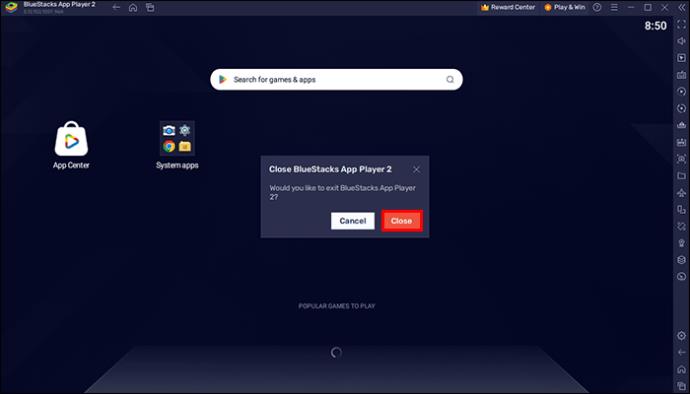
- Ανοίξτε τον "Πίνακα Ελέγχου" στον υπολογιστή σας.

- Κάντε κλικ στο «Προγράμματα και δυνατότητες».

- Θα υπάρχουν δύο περιπτώσεις, η παλιά και αυτή που εγκαταστήσατε, η 64-bit.
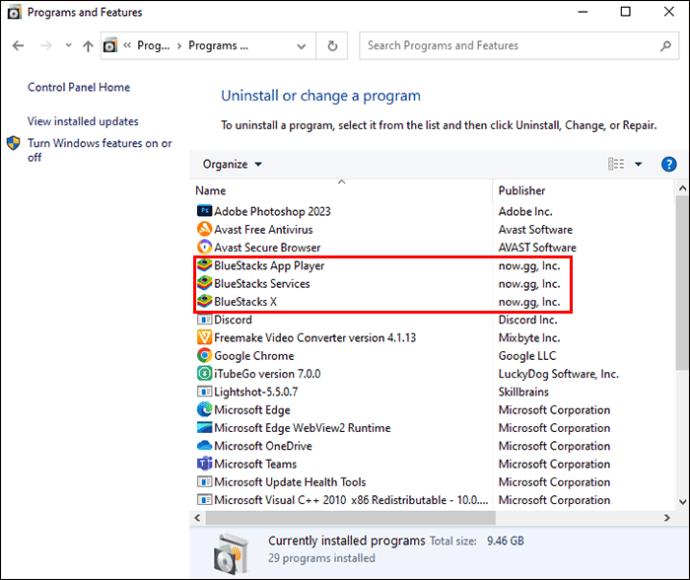
- Απεγκαταστήστε την παλιά παρουσία.
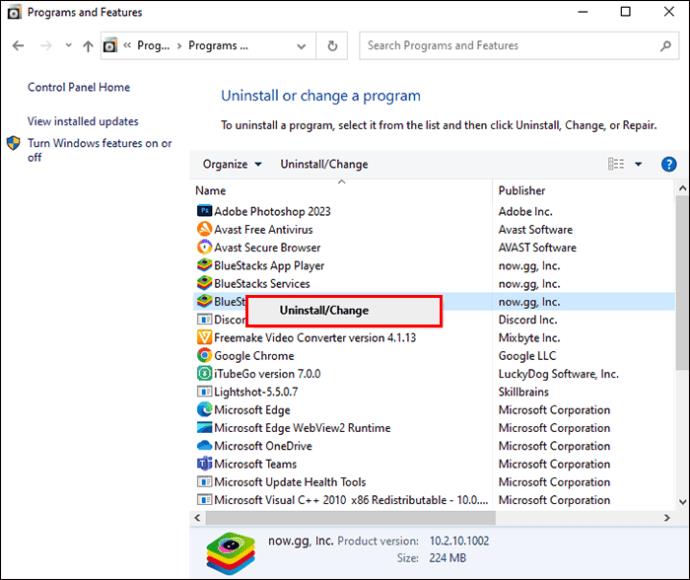
- Εάν ανοίξετε ξανά το "Multi-instance Manager", θα υπάρχει μόνο το τελευταίο παράδειγμα.
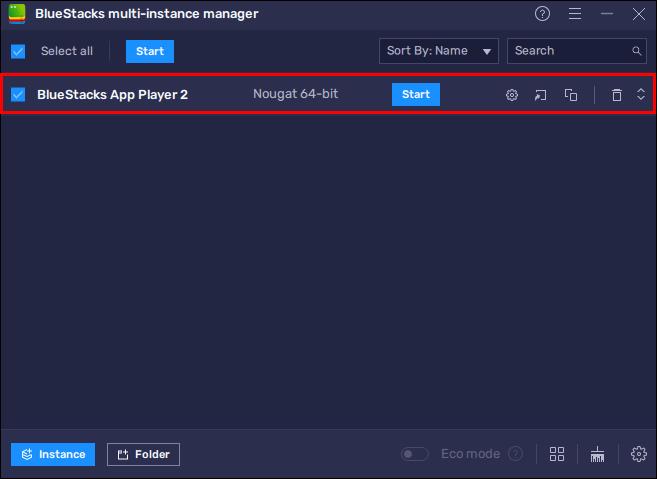
Μετά την ολοκλήρωση αυτής της διαδικασίας, μπορείτε να διαγράψετε όποιες παρουσίες θέλετε, ακόμα και την τρέχουσα, χωρίς να απεγκαταστήσετε το Multi-instance Manager.
Πώς να διαχειριστείτε περιπτώσεις BlueStacks
Οι πολλαπλές εμφανίσεις στο BlueStacks είναι χρήσιμες αν θέλετε να παίξετε πολλά παιχνίδια ταυτόχρονα ή να παίξετε το ίδιο παιχνίδι από πολλούς λογαριασμούς. Ας υποθέσουμε ότι δημιουργήσατε πάρα πολλές περιπτώσεις. Μερικές φορές, το να βρείτε αυτό που χρειάζεστε προκαλεί σύγχυση. Για το λόγο αυτό, θα πρέπει να ξέρετε πώς να διαχειρίζεστε τις παρουσίες σας με τρόπο που σας ταιριάζει καλύτερα. Εάν βιάζεστε και πρέπει να βρείτε μια συγκεκριμένη παρουσία, μπορείτε να πληκτρολογήσετε το όνομά της στο πλαίσιο αναζήτησης στο Multi-instance Manager.
Επιπλέον, μπορείτε να ταξινομήσετε τις παρουσίες σας με βάση το όνομα ή τη μηχανή. Εάν επιλέξετε την επιλογή "Ταξινόμηση κατά όνομα", οι εμφανίσεις του BlueStacks θα είναι με αλφαβητική σειρά. Αλλά αν είναι από τη μηχανή, η σειρά θα δώσει προτεραιότητα στον χρόνο εκτέλεσης Android κάθε παρουσίας.
Πώς να απεγκαταστήσετε το BlueStacks
Η έκδοση 64-bit Android Nougat θα διορθώσει προβλήματα με παιχνίδια αργής εκτέλεσης. Ωστόσο, η εφαρμογή από μόνη της μπορεί να κάνει τον υπολογιστή σας να παγώσει και να λειτουργήσει λανθασμένα. Εάν συμβαίνει αυτό, είναι καλύτερα να απεγκαταστήσετε αυτήν τη βαριά εφαρμογή. Δεν αρκεί να διαγράψετε το πρόγραμμα από τον υπολογιστή, πρέπει επίσης να διαγράψετε τα δεδομένα προγράμματος και τα προσωρινά αρχεία του:
- Για να απεγκαταστήσετε το BlueStacks, ανοίξτε τον "Πίνακα Ελέγχου".

- Κάντε κλικ στο «Προγράμματα και δυνατότητες».

- Αφού βρείτε το BlueStacks, κάντε δεξί κλικ σε αυτό και κάντε κλικ στο "Κατάργηση εγκατάστασης".
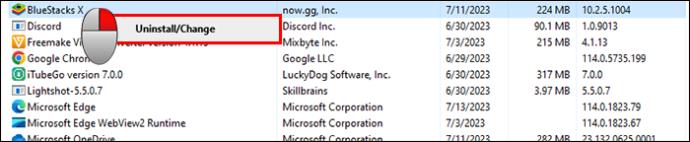
- Ανοίξτε το πλαίσιο διαλόγου "Εκτέλεση".
- Πληκτρολογήστε "
%ProgramData%".
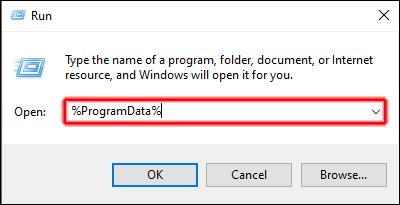
- Κάντε κλικ στο "OK".
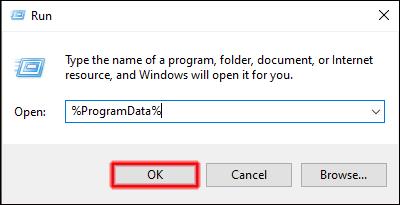
- Βρείτε το φάκελο BlueStacks στο νέο παράθυρο και διαγράψτε τον.
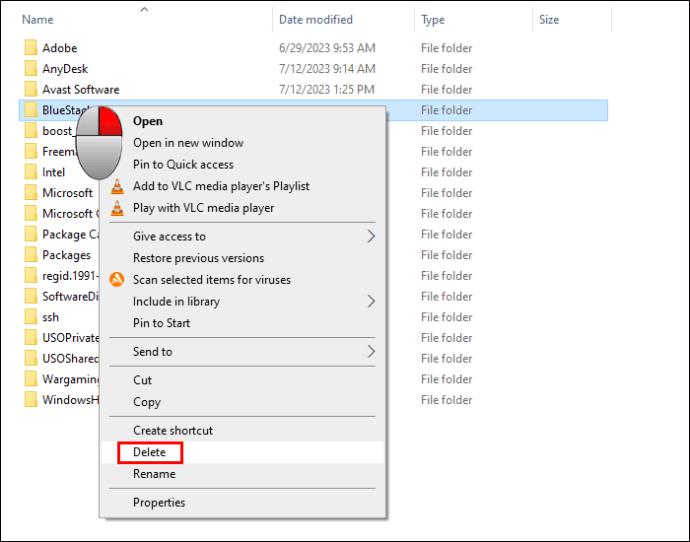
Μετά από αυτό, έχετε διαγράψει με επιτυχία την εφαρμογή και τα δεδομένα του προγράμματος, αλλά το BlueStacks αφήνει προσωρινά αρχεία στον υπολογιστή σας, τα οποία πρέπει επίσης να διαγράψετε.
- Ανοίξτε ξανά το "Run".

- Πληκτρολογήστε "
%temp%" και κάντε κλικ στο "OK".
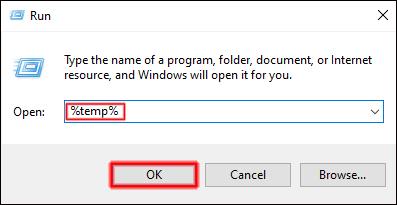
- Επιλέξτε κάθε αρχείο στο νέο φάκελο και διαγράψτε το.
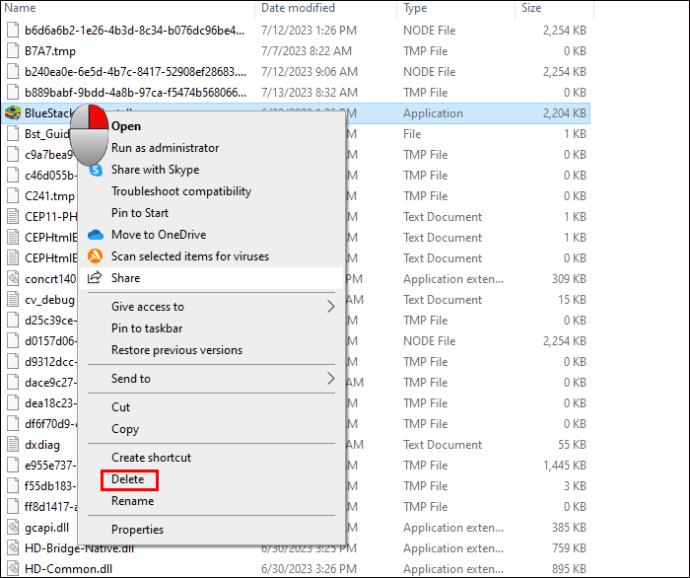
Το τελευταίο πράγμα που πρέπει να κάνετε κατά την πλήρη κατάργηση του BlueStacks από τον υπολογιστή σας είναι να αφαιρέσετε την καταχώρηση μητρώου.
- Ανοίξτε το "Run".

- Πληκτρολογήστε "
regedit" και κάντε κλικ στο "OK".
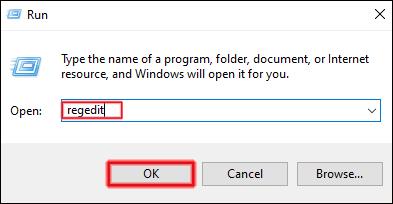
- Στο παράθυρο "Επεξεργαστής Μητρώου", βρείτε το "
HKEY_LOCAL_MACHINE."
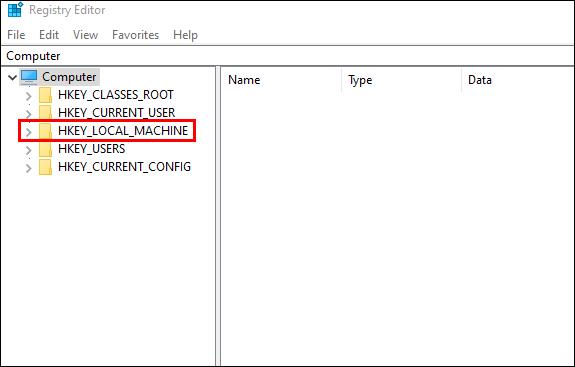
- Κάντε κλικ στο «Λογισμικό».
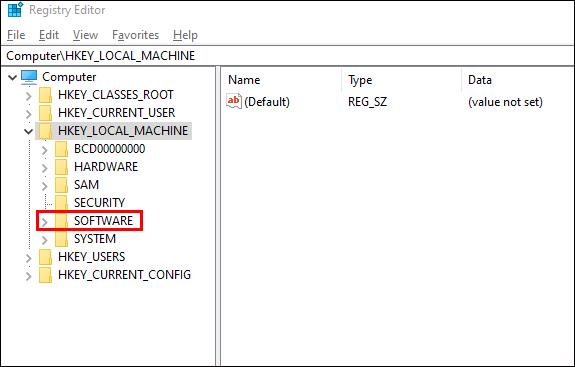
- Σε αυτόν τον φάκελο, διαγράψτε τα αρχεία "BlueStacks nxt" και "BlueStacksInstaller".
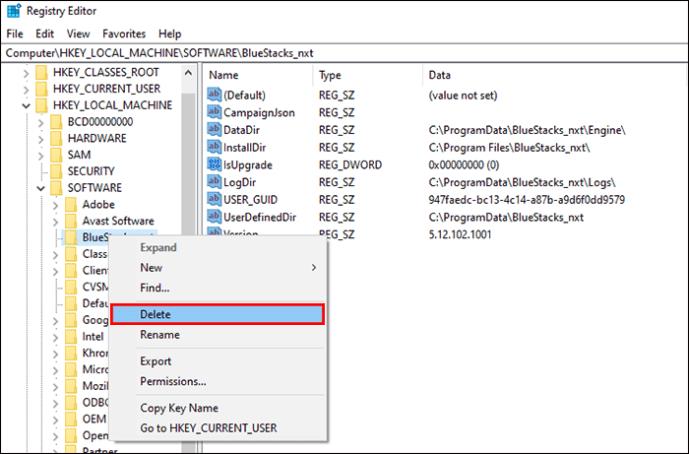
Πώς να ελευθερώσετε χώρο στο δίσκο στο BlueStacks
Εάν η πλήρης διαγραφή του BlueStacks από τον υπολογιστή σας είναι πολλή δουλειά, μπορείτε να ελευθερώσετε χώρο στο δίσκο στην εφαρμογή και να επιτρέψετε στον υπολογιστή σας να λειτουργεί καλύτερα. Μπορείτε να ελευθερώσετε αχρησιμοποίητο χώρο από το μενού ρυθμίσεων και το Multi-instance Manager. Εάν επιλέξετε εκκαθάριση, μετά την ολοκλήρωση της διαδικασίας, όλες οι παρουσίες θα σταματήσουν και θα κλείσουν και θα πρέπει να περιμένετε πέντε λεπτά για να ανοίξετε ξανά την εφαρμογή.
Για να καθαρίσετε το χώρο του δίσκου στο Bluestacks από τις ρυθμίσεις:
- Στο μενού "Ρυθμίσεις", κάντε κλικ στην επιλογή "Δεδομένα χρήστη".
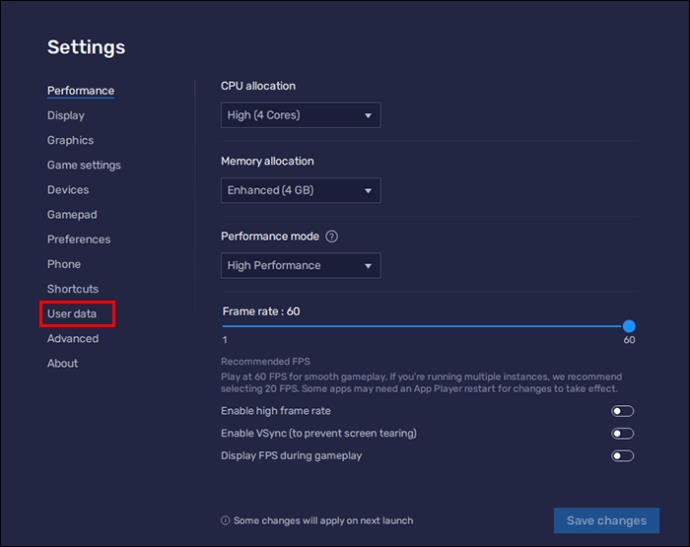
- Κάντε κλικ στο "Απελευθέρωση χώρου".
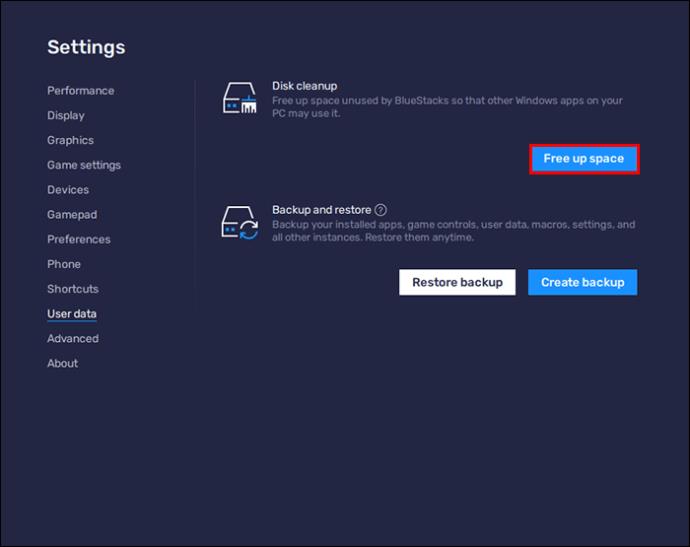
- Επιβεβαιώστε την ενέργεια και κάντε κλικ στο «Συνέχεια» για το BlueStacks να κλείσει και να καθαρίσει το χώρο στο δίσκο.
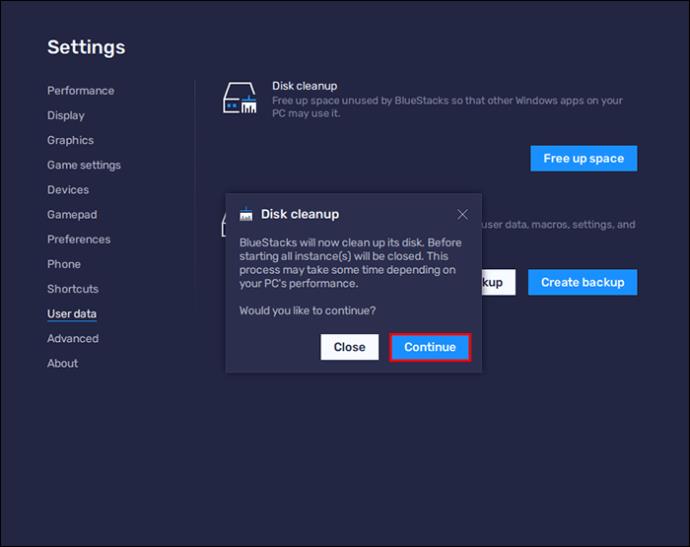
Από το Multi-instance Manager, είναι ακόμα πιο εύκολο να καθαρίσετε το χώρο.
- Κάντε κλικ στο εικονίδιο «Εκκαθάριση δίσκου» στην πλαϊνή γραμμή.
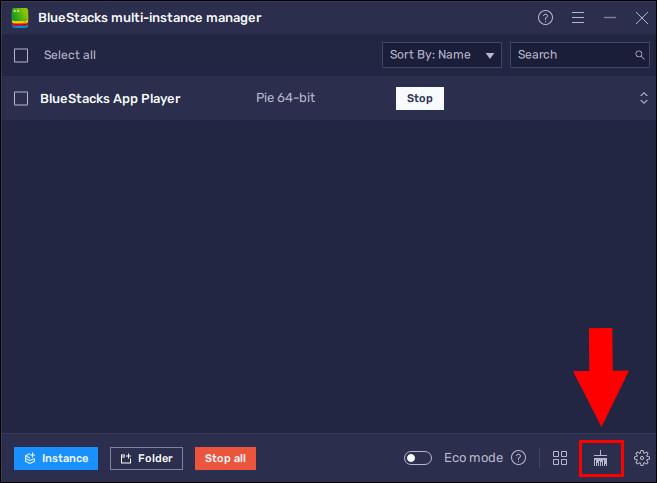
- Κάντε κλικ στο «Συνέχεια» για να ξεκινήσει η διαδικασία καθαρισμού.
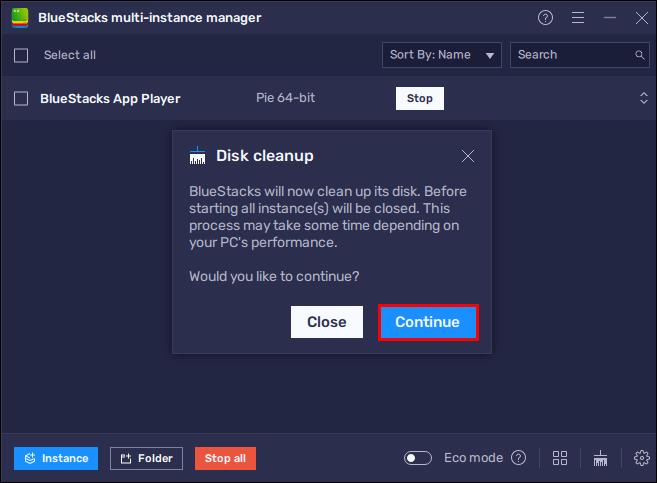
Συχνές ερωτήσεις
Πώς να απεγκαταστήσετε μια εφαρμογή από το BlueStacks
Αυτό μπορεί να γίνει από την αρχική οθόνη της εφαρμογής BlueStacks. Το μόνο που χρειάζεται να κάνετε είναι να βρείτε το παιχνίδι που θέλετε να απεγκαταστήσετε, να κάνετε αριστερό κλικ πάνω του και να επιλέξετε "Κατάργηση εγκατάστασης".
Πού αποθηκεύονται τα δεδομένα μου από το BlueStacks;
Η εφαρμογή BlueStacks λαμβάνεται αυτόματα στο φάκελο C της εξερεύνησης αρχείων σας. Όλα τα δεδομένα από τα BlueStacks θα πρέπει να αποθηκευτούν στο "C:\ProgramData\BlueStacks\Engine".
Μπορώ να εκτελέσω δύο παρουσίες στο BlueStacks;
Ναι, μπορείτε να δημιουργήσετε έως και τέσσερις παρουσίες στο BlueStacks 5 και να τις εκτελέσετε ταυτόχρονα. Αυτό μπορεί να γίνει χρησιμοποιώντας το Multi-instance Manager. Το πόσο καλά θα λειτουργήσουν οι περιπτώσεις εξαρτάται από τις προδιαγραφές του υπολογιστή σας.
Η απεγκατάσταση του BlueStacks διαγράφει παιχνίδια;
Αυτό μπορεί να εξαρτάται από το αν έχετε συγχρονίσει τα δεδομένα του παιχνιδιού σας από το BlueStacks με τον λογαριασμό σας στα μέσα κοινωνικής δικτύωσης. Μπορείτε να απεγκαταστήσετε το BlueStacks χωρίς να χάσετε τα δεδομένα του παιχνιδιού, τις παρουσίες και τις εφαρμογές εάν συγχρονίσετε τα δεδομένα.
Σημασία διαχείρισης πολλαπλών περιπτώσεων για BlueStacks
Το BlueStacks μπορεί να είναι μια μπερδεμένη εφαρμογή στη χρήση. Οι παρουσίες σε αυτήν την εφαρμογή μπορούν να χρησιμοποιηθούν για διαφορετικά πράγματα και ανάλογα με την ενέργεια που επιλέγετε, μπορείτε να διαγράψετε, να δημιουργήσετε, να διαχειριστείτε και να τακτοποιήσετε παρουσίες. Μπορείτε να διαγράψετε την κύρια παρουσία και όλες τις παρουσίες ή να απεγκαταστήσετε πλήρως το BlueStacks εάν επηρεάζει την απόδοση του υπολογιστή σας.
Ποιος ήταν ο λόγος για τη διαγραφή της κύριας παρουσίας στο BlueStacks; Προτιμάτε παρουσίες στην έκδοση Android 32 ή 64 bit; Ενημερώστε μας στην παρακάτω ενότητα σχολίων.